Obs!: Vi vill kunna erbjuda dig bästa möjliga supportinnehåll så fort som möjligt och på ditt språk. Den här sidan har översatts med hjälp av automatiserad översättning och kan innehålla grammatiska fel eller andra felaktigheter. Vår avsikt är att den här informationen ska vara användbar för dig. Vill du berätta för oss om informationen är till hjälp längst ned på sidan? Här är artikeln på engelska som referens.
Skapa regler för att cirkulera dokument till specifika platser i Microsoft SharePoint Server 2010 kan underlätta processen för arkivering av poster i deras respektive SharePoint-bibliotek och mappar. Som en större delen av hantering av arkivhandlingar ingår skapa regler för att dirigera poster också i filplanen. En SharePoint-webbplats kan vara aktiverad för Dokumentcirkulation. I den här artikeln beskrivs hur du skapar regler för att ordna och vidarebefordran av posterna i SharePoint Server.
Obs!: Du måste först aktivera funktionen Ordna innehåll och konfigurera funktionen Ordna för att dirigera poster. Funktionen Ordna innehåll kan endast aktiveras på webbplatsnivå. Mer information om att konfigurera funktionen Ordna innehåll finns på länkarna under Se även.
I den här artikeln
Översikt
Affärsdokument kan komma från många olika källor och behöver ofta lagras på ett sätt som minskar riskerna för att regelefterlevnaden inte efterföljs och för eventuella juridiska processer. När du har konfigurerat funktionen Ordna innehåll till att cirkulera arkivhandlingar kan du etablera och programmera särskilda regler som gör det möjligt att automatiskt lagra arkivhandlingar utifrån unika affärsregler och krav.
Tillsammans med innehållstyper kan du använda regler för att automatiskt cirkulera dokument inom en centraliserad företagsdatabas. På det sättet behöver du inte manuellt överföra dokument eller andra objekt till olika bibliotek eller mappar. Användaren fyller i fördefinierade kriterier för ett dokument och beroende på de fördefinierade cirkulationsreglerna cirkuleras sedan dokumentet till rätt bibliotek eller mapp. Regler för Ordna innehåll lagras som en SharePoint-lista.
Du kan också använda funktionen Ordna innehåll om du vill övervaka och kontrollera det maximala antalet dokument som kan lagras i ett bibliotek. Om ett dokument till exempel läggs till i en biblioteksmapp som har en maximal gräns på 5 000 objekt, skapas en ny mapp automatiskt och dokumentet cirkuleras till den mappen med funktionen Ordna innehåll.
Var kan dokument komma från?
Dokument som cirkuleras till särskilda bibliotek eller mappar kan komma från olika typer av källor. I en hanteringsprocess av arkivhandlingar kan dokument komma från:
-
Klientprogram, till exempel Microsoft Word, när du använder funktionen Spara som.

-
Direktöverföring till samlingsbiblioteket, vilket är ett särskilt bibliotek som skapas när du aktiverar funktionen Ordna innehåll för en webbplats.
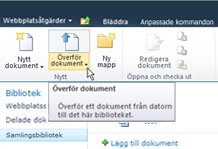
-
Skicka till kommandot när kommer från en annan SharePoint-webbplats.
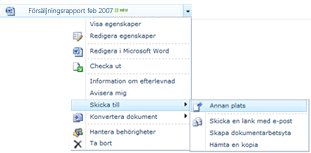
-
Ett program från en annan leverantör via en webbtjänst.
-
Hanterad mapp i Exchange – e-post kan hanteras som arkivhandlingar och cirkuleras som alla andra typer av dokument.
Vad avgör platsen för cirkulationen?
Dokument kan cirkuleras till en webbplats för ett arkivhandlingscenter eller till någon annan typ av SharePoint-webbplats. Samlingsbiblioteket, vilket skapas automatiskt när funktionen Ordna innehåll aktiveras, är standardplatsen dit dokument cirkuleras om de inte uppfyller de fördefinierade kriterierna. Dokumentcirkulationen är en process som består av flera olika delar:
Web service eller e-bidrag andra SharePoint-webbplatser eller program från tredje part kan skicka dokument till Ordna innehåll. Exchange kan e-posta dokument till Ordna innehåll. Dokument eller e-poster med rätt typ av innehåll, metadata och matchande regler skickas automatiskt till rätt bibliotek eller mapp.
Målbibliotek och målmappar Innehåll har eller hanterare av arkivhandlingar skapar manuellt bibliotek och mappar där dokument ska cirkuleras.
Webbplatsinnehållstyper Det här krävs och användare lägga till manuellt lämpliga webbplatsinnehållstyper till målbiblioteken.
Viktigt!: Eftersom funktionen Ordna innehåll fungerar bara för innehållstyper som stöds eller härledd från dokumentet innehållstyp, du kan inte använda den för att ordna stora listor.
Samlingsbibliotek Dokument som inte har tillräckligt med metadata så att de matchar en regel eller som saknar nödvändiga metadata som skickas till Samlingsbibliotek så att användarna kan skriva nödvändiga metadata. Alla innehållstyper som används för att dirigera kopplas automatiskt till Samlingsbibliotek. Du kan konfigurera funktionen Ordna innehåll så att alla överförda dokument cirkuleras tillfälligt till Samlingsbibliotek. Mer information om hur du konfigurerar funktionen Ordna innehåll finns i Konfigurera Ordna innehåll för att dirigera poster.
Dirigera dokumentlista Den här listan hjälper dig att skapa en plan för hur innehåll ska ordnas i den här webbplatsen. Du kan använda den här listan för att skapa regler som säkerställer att dokument som skickas till en webbplats dirigeras till rätt plats och har rätt egenskaper. Innehållsadministratörer eller poster hanterare finns den här listan om du vill skapa, hantera och visa regler för routning.
I diagrammet nedan visas hur dokument och e-post cirkuleras beroende på olika kriterier.
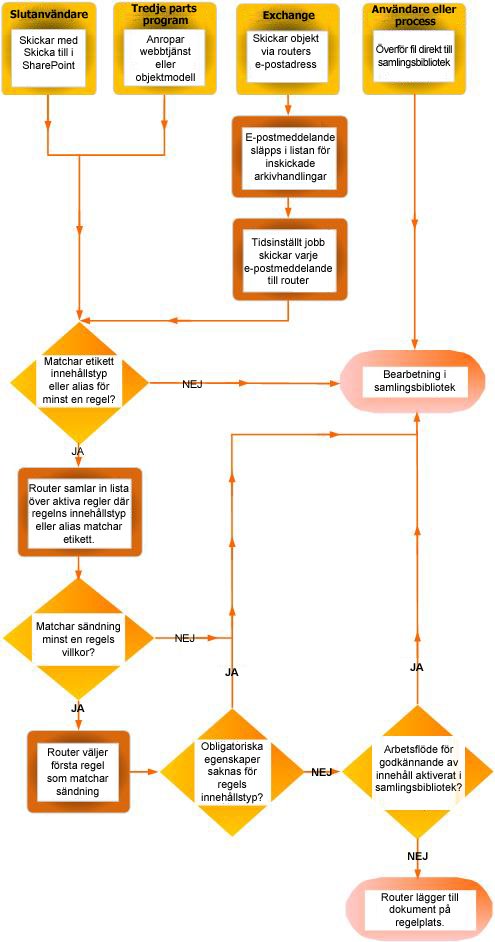
De första stegen
Det finns flera viktiga steg du måste följa innan du skapar regler för dokumentcirkulation.
-
Skapa bibliotek och mappar som du vill att dokumenten ska cirkuleras till. Du kanske vill skapa mappar för varje typ av dokument som cirkuleras. Skapa till exempel ett bibliotek endast för e-posthandlingar eller Excel-kalkylblad. Mer information om hur du skapar bibliotek finns under länkarna i avsnittet Se även.
-
Innehållstyper måste associeras med de dokument som ska cirkuleras. På det sättet kan innehållstypen vara en del av kriteriet som avgör den slutgiltiga platsen där ett dokument lagras.
Skapa regler för att cirkulera dokument
För varje typ av arkivhandling som du lägger till i cirkulationslistan för arkivhandlingar, anger du ett namn och en beskrivning. Du anger också den plats på webbplatsen där arkivhandlingen lagras. Du kan säkerställa att alla relevanta arkivhandlingar cirkuleras till lämplig plats genom att ange alternativa namn för arkivhandlingstypen.
Obs!: Du måste minst ha behörighet som webbplatsägare för att kunna skapa regler för dokumentcirkulation.
-
Navigera till den webbplats för vilken du vill skapa regler för Ordna innehåll.
-
Klicka på Webbplatsinställningar på Webbplatsåtgärder-menyn

-
Klicka på Regler för Ordna innehåll under avsnittet Webbplatsadministration på sidan Webbplatsinställningar.
-
I gruppen Nytt i menyfliksområdet klickar du på Nytt objekt och sedan på Regel.
-
Ange ett namn som beskriver villkoren och åtgärderna för regeln.
-
Välj om regeln ska användas för inkommande innehåll eller inte i avsnittet Regelstatus och -prioritet. Om du väljer Aktivt väljer du även en prioritet för hur innehåll ska cirkuleras om det matchar flera olika regler för Ordna innehåll.
-
Associera sedan regeln med en innehållstyp. På det sättet märks överföringar med etiketter för den valda innehållstypen och egenskaper som använts i villkoren för regeln identifieras.
-
Välj en lämplig innehållsgrupp. Den grupp du väljer avgör vilka innehållstyper som du kan välja mellan i nästa steg.
-
Välj en lämplig innehållstyp.
-
Om den innehållstyp som du har valt har ett alternativt namn på en annan SharePoint-webbplats, markera kryssrutan under annat namn, Skriv alternativt namn i fältet och klicka sedan påLägg till. Alternativa innehållstyp namnen visas i listrutan nedan.
-
I avsnittet Villkor väljer du vilka villkor som överföringens egenskaper måste uppfylla för regeln. Du kanske till exempel vill att regeln ska gälla för alla dokument med ordet ”budget” i rubriken. Du kan lägga till flera villkor genom att klicka på länken Lägg till ett annat villkor.
Obs!: Egenskaper som är tillgängliga i den nedrullningsbara listan skiljer sig åt beroende på typ av innehåll du valde i steg 6.
-
Ange eller bläddra efter den plats där du vill placera innehåll som matchar regeln. Markera kryssrutan Skapa automatiskt en mapp om du vill gruppera liknande dokument i mappar. Om du till exempel har en egenskap som listar alla dokument för projekt i din organisation, kan du välja att skapa en separat mapp för varje projekt.










